 2022-09-07 14:00:53
2022-09-07 14:00:53

很多朋友在使用pdf文档的时候,想把某中的一些内容剪裁掉,这样就可以使用福昕阅读器来操作,那么福昕阅读器怎么剪裁pdf?福昕pdf阅读器如何拆分pdf文档呢?下面就给大家说说。

福昕阅读器怎么剪裁pdf?
1、在福昕pdf阅读器中打开需要处理的PDF文档。
2、在顶部工具栏点击切换到到页面管理,然后点击裁剪页面按钮。
3、然后在PDF页面中选择合适的线框。
4、在线框处双击就会弹出设置页面尺寸的对话窗口,在窗口中可以设置比例,尺寸以及适用的页面范围,都设置好之后点击确定按钮。
5、确认实际效果,如果满意的话,别忘记点击福昕pdf阅读器左上角的保存按钮进行保存。
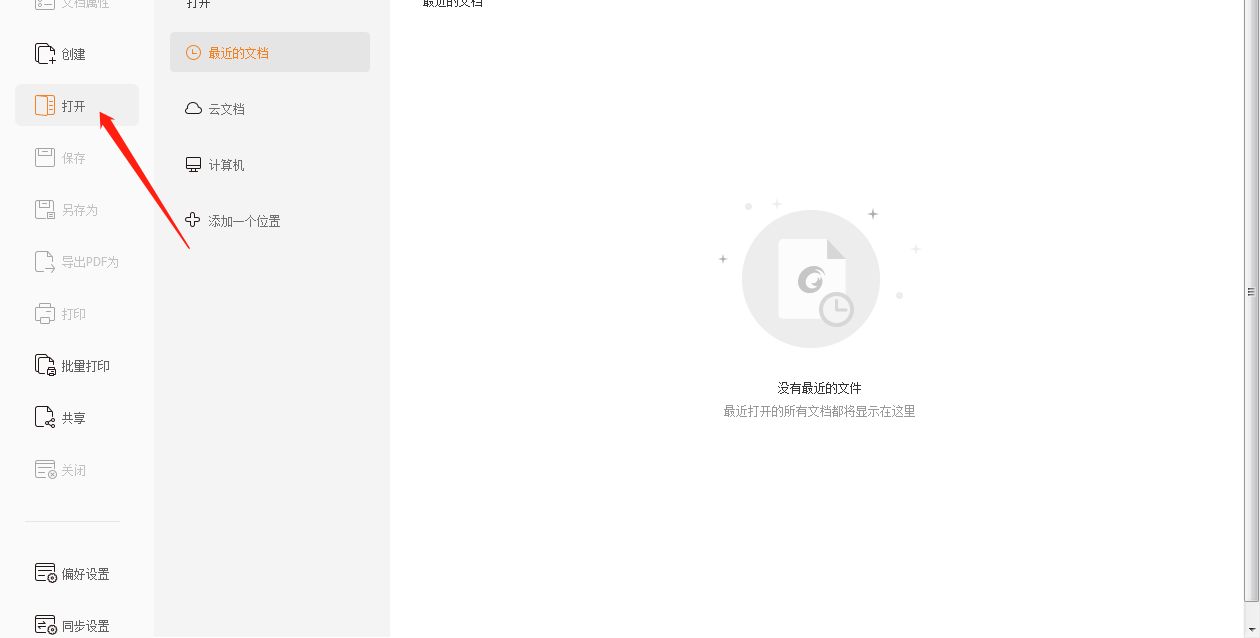
福昕pdf阅读器如何拆分pdf文档?
首先,在福昕pdf阅读器中打开PDF文档。
然后,点击左侧缩略图,选中任意页面,点击右键,选择“拆分文档”。
接着,在弹出的窗口中选择拆分的文档大小、页数等属性。
还可以设置输出选项,设置好点击确定即可。
最后,PDF拆分操作就完成了。
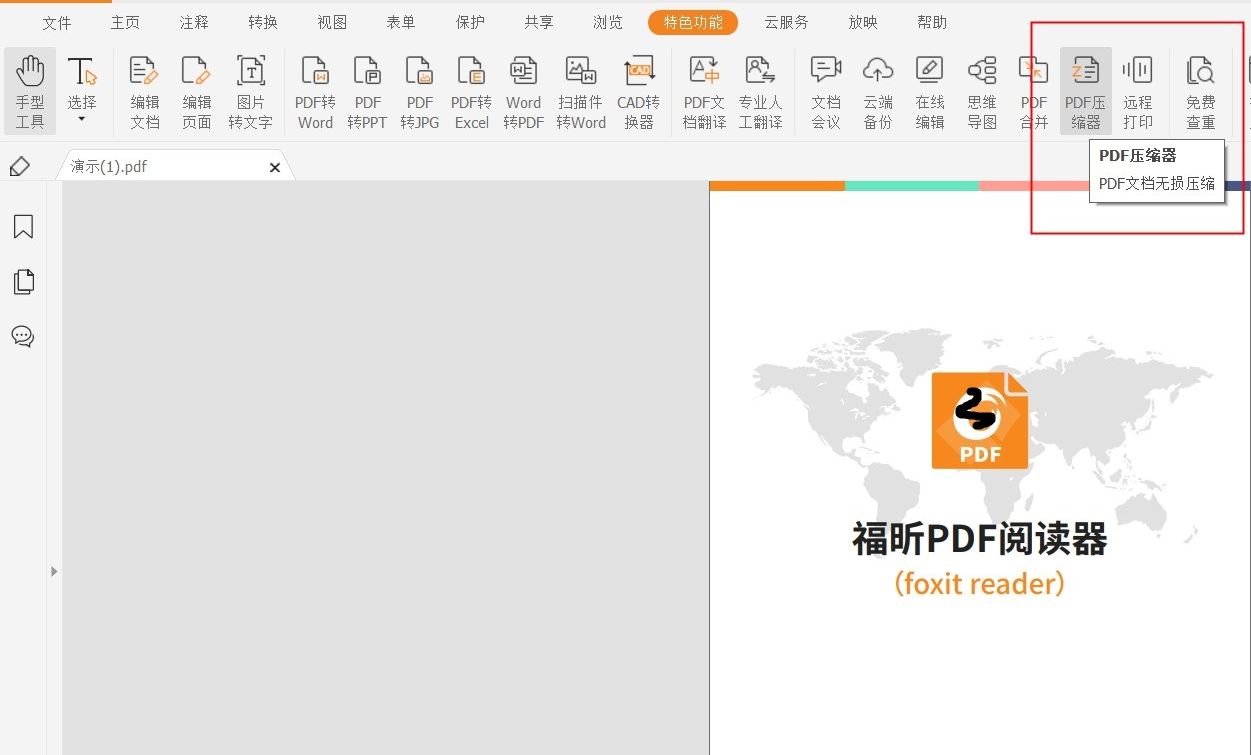
如何缩小pdf文件大小?
用福昕pdf阅读器打开需要缩小的文件。注意观察文件的大小,这里示例的文件大小为105MB。
点击左上角“文件”->“打印”。
在弹出的打印窗口中名称选择“Foxit Reader PDF Printer”,然后点击“属性”。
在弹出的属性窗口中选择不同的“图片分辨率”即可改变PDF文档大小。分辨率越小,输出的文件就越小。
这里以分辨率72为例,点击确定开始压缩。
等待压缩完成后,可以看到压缩后文件大小只有41MB。
此种方法的优点就是可以通过设置分辨率来达到不同的压缩效果,输出想要的文件大小。
福昕阅读器怎么剪裁pdf?福昕pdf阅读器是有页面剪裁的功能,大家只需要找到这个选项就可以轻松的对文档内容进行剪裁了,同时我们还可以对文档进行拆分。

 免费下载
免费下载

